Егер сіз Beeline Интернет-желісіне қосылу кезінде 868 қате туралы хабарды көрсеңіз, «Қашықтағы қосылу серверінің атауы шешілмегендіктен қашықтағы байланыс орнатылмаған», осы нұсқаулықта сіз мәселені шешуге көмектесетін қадамдық нұсқауларды таба аласыз. Қарастырылып жатқан қосылым қатесі Windows 7, 8.1 және Windows 10-да бірдей көрінеді (егер бұл жағдайда қашықтан қатынау серверінің атауы шешілмейтіні туралы хабарлама қате кодынсыз болмаса).
Интернетке қосылу кезіндегі 868 қатесі, қандай да бір себептермен, компьютер VPN серверінің IP-мекен-жайын анықтай алмады, ал Beeline - жағдайда tp.internet.beeline.ru (L2TP) немесе vpn.internet.beeline.ru (PPTP). Неліктен бұл орын алуы мүмкін және байланыс қатесін қалай түзету туралы төменде талқыланады.
Ескерту: бұл проблема тек Интернет-Интернетке ғана емес, сонымен қатар VPN (PPTP немесе L2TP) - кейбір аймақтардағы Stork, TTK және т.б. арқылы желіге қосылуды қамтамасыз ететін кез-келген басқа провайдер үшін тән. Нұсқаулар Интернетке тікелей сымды қосылуға арналған.
868 қатесін түземес бұрын

Уақытты ысырап етпеу үшін келесі қадамдарды орындамас бұрын келесі бірнеше қарапайым әрекеттерді орындауға кеңес беремін.
Алдымен Интернет кабелінің жақсы жалғанғанын тексеріңіз, содан кейін Желі және ортақ пайдалану орталығына өтіңіз (төменгі оң жақтағы хабарландыру аймағындағы байланыс белгішесін тінтуірдің оң жақ түймесімен нұқыңыз), сол жақтағы тізімнен «Адаптер параметрлерін өзгерту» тармағын таңдаңыз және қосылым жергілікті желі арқылы екеніне көз жеткізіңіз. (Ethernet) қосулы. Олай болмаса, оны тінтуірдің оң жақ түймесімен нұқып, «Қосылу» таңдаңыз.
Осыдан кейін, командалық жолды іске қосыңыз (Windows + R логотипімен пернені басып, cmd енгізіңіз, содан кейін пәрмен жолын бастау үшін OK түймесін басыңыз) және оған команданы енгізіңіз ipconfig енгізгеннен кейін Enter пернесін басыңыз.

Пәрмен орындалғаннан кейін қол жетімді қосылыстардың тізімі және олардың параметрлері көрсетіледі. Жергілікті желіге (Ethernet) қосылуға, атап айтқанда, IPv4 мекенжай элементіне назар аударыңыз. Егер сіз «10» -дан бастайтын бір нәрсені көрсеңіз, онда бәрі реттелген және сіз келесі қадамдарға өтуіңізге болады.
Егер мұндай элемент мүлдем болмаса немесе сіз «169.254.n.n» сияқты мекенжайды көрсеңіз, онда мыналар туралы айтуға болады:
- Компьютердің желілік картасындағы ақаулар (егер сіз бұл компьютерде интернетті ешқашан орнатпаған болсаңыз). Ол үшін ресми драйверлерді аналық платаның немесе ноутбуктің өндірушісінің веб-сайтынан орнатып көріңіз.
- Провайдер жағындағы проблемалар (егер кеше сіз үшін бәрі жұмыс істесе. Бұл иә болады. Бұл жағдайда сіз қолдау қызметіне қоңырау шалып, ақпаратты нақтылауға немесе жай ғана күте аласыз).
- Интернет кабеліне қатысты мәселе бар. Мүмкін сіздің пәтеріңіздің аумағында емес, бірақ ол қай жерде орналасқан.
Келесі қадамдар 868 қатесін түзету, егер бәрі кабельмен жақсы болса және сіздің IP-мекен-жайыңыз жергілікті желіде 10 нөмірінен басталса.

Ескерту: сонымен қатар, егер сіз Интернетті алғаш рет орнатып жатсаңыз, оны қолмен жасаңыз және 868 қатесіне тап болсаңыз, қосылым параметрлерінде осы серверді «VPN сервер адресі» («Интернет адресі») жолында дұрыс көрсеткеніңізді екі рет тексеріңіз.
Қашықтағы сервер атауын анықтау сәтсіз аяқталды. DNS мәселесі ме?

868 қатесінің ең көп таралған себептерінің бірі жергілікті қосылу параметрлерінде орнатылған балама DNS сервері болып табылады. Кейде қолданушы оны өзі жасайды, кейде кейбір бағдарламалар Интернеттегі ақаулықтарды автоматты түрде шешу үшін жасайды.
Бұл жағдайдың бар-жоғын тексеру үшін Желіні және ортақ пайдалану орталығын ашып, сол жақта «Адаптер параметрлерін өзгерту» тармағын таңдаңыз. Жергілікті қосылымды тінтуірдің оң жақ түймесімен нұқып, «Сипаттар» тармағын таңдаңыз.
«Белгіленген компоненттер осы қосылым арқылы пайдаланылады» тізімінде «Интернет протоколының 4 нұсқасын» таңдаңыз және төмендегі «Сипаттар» түймесін басыңыз.

Сипаттар терезесінде келесі IP мекенжайды пайдалану немесе келесі DNS сервер мекенжайларын пайдалану орнатылмағанына көз жеткізіңіз. Егер олай болмаса, онда екі тармақты «Автоматты» деп қойыңыз. Параметрлерді қолданыңыз.
Осыдан кейін DNS кэшін тазарту мағынасы бар. Мұны істеу үшін пәрмен жолын әкімші ретінде іске қосыңыз (Windows 10 және Windows 8.1 жүйелерінде «Бастау» түймесін тінтуірдің оң жақ түймешігімен нұқыңыз және мәзірдің керекті тармағын таңдаңыз) және пәрменді енгізіңіз ipconfig / flushdns Enter пернесін басыңыз.
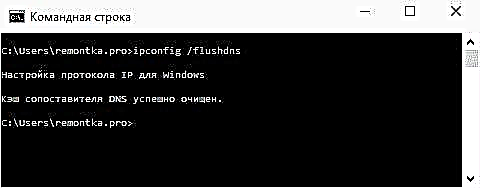
Дайын болды, Beeline интернетін қайта іске қосып көріңіз, мүмкін 868 қатесі сізді алаңдатпайды.
Брандмауэрды өшіру
Кейбір жағдайларда Интернетке қосылу қатесі «қашықтағы сервердің атауын анықтай алмады» Windows брандмауэрі немесе бөгде брандмауэрмен блокталуы мүмкін (мысалы, сіздің антивирусыңызға ендірілген).
Егер бұлай деп айтуға негіз бар болса, мен алдымен Windows брандмауэрін немесе брандмауэрін өшіріп, Интернетке қайта қосылуға кеңес беремін. Бұл жұмыс істеді - бұл, мүмкін, дәл осы жерде.
Бұл жағдайда сіз Beeline-де қолданылатын 1701 (L2TP), 1723 (PPTP), 80 және 8080 порттарын ашуға қамқорлық жасауыңыз керек. Мен осы мақаланың аясында мұны қалай жасау керектігін нақты сипаттамаймын, өйткені бәрі сіз қолданатын бағдарламалық жасақтамаға байланысты. Онда портты қалай ашуға болатындығы туралы нұсқауларды табыңыз.
Ескерту: егер мәселе пайда болса, керісінше, антивирустың немесе брандмауэрдің бір түрін алып тастағаннан кейін, жүйені қалпына келтіру нүктелерін оны орнатуға дейін пайдалануға тырысыңыз, егер олар жоқ болса, әкімші ретінде жұмыс істейтін пәрмен жолында келесі екі команданы қолданыңыз:
- netsh winsock қалпына келтіру
- netsh int ip қалпына келтіру
Осы пәрмендерді орындағаннан кейін компьютеріңізді қайта іске қосыңыз және Интернетке қайта қосылуға тырысыңыз.











